10 parasta pikanäppäintä Windows 10:ssä ja niiden käyttö

Tutustu Windows 10:n 10 suosituimpaan pikanäppäimeen ja siihen, miten voit hyödyntää niitä tehokkaasti töissä, koulussa ja muissa asioissa.
Usein saatamme kohdata DNS_PROBE_FINISHED_NXDOMAIN- virheen Internetiä selatessamme. Pääsyy virhekoodin takana on se, että DNS (Domain Name Server) ei pysty kääntämään verkkotunnuksen nimeä IP-osoitteeksi. Tapahtuu, että ihminen ei muista numeerista IP-osoitetta, joten DNS auttaa tässä prosessissa kääntämällä verkkotunnuksen IP-osoitteeksi.
Sisällys
DNS_PROBE_FINISHED_NXDOMAIN korjaaminen Google Chromessa
Virhe "DNS_PROBE_FINISHED_NXDOMAIN" osoittaa, että DNS-palvelin ei pysty ratkaisemaan verkkotunnuksen nimeä, eli "ei-olemassa olevaa toimialuetta". Alla on suojatut ratkaisut virhekoodin "DNS_PROBE_FINISHED_NXDOMAIN" korjaamiseen:
Ratkaisu 1: Muuta DNS IP-osoite
Vaihe 1 : Ensin sinun on napsautettava hiiren kakkospainikkeella tehtäväpalkin oikealla puolella olevaa verkkokuvaketta ja valittava vaihtoehto Avaa verkko- ja Internet-asetukset .
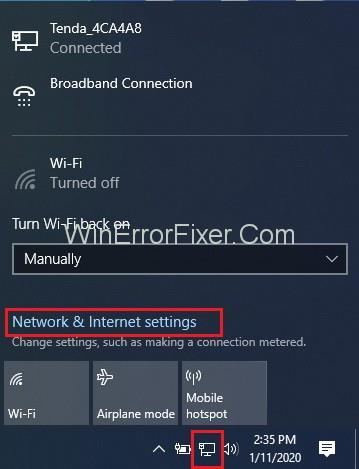
Vaihe 2 : Uusi ikkuna tulee näkyviin ja napsauta sitten Muuta sovittimen asetuksia .
Vaihe 3 : Nyt näkyviin tulee ikkuna, jossa näkyvät kaikki järjestelmän yhteydet . Napsauta nyt hiiren kakkospainikkeella yhteyttä, jossa DNS_PROBE_FINISHED_NXDOMAIN-ongelma piilee.
Vaihe 4 : Kun napsautat yhteyttä hiiren kakkospainikkeella, vaihtoehtoluettelo tulee näkyviin ja valitse Ominaisuudet nyt.
Vaihe 5 : Ponnahdusikkuna tulee näkyviin ja valitse nyt Internet Protocol Version 4 (TCP/IPv4) .
Vaihe 6 : Napsauta nyt Ominaisuudet - painiketta, ja jälleen ikkuna tulee näkyviin, joka näyttää Internet Protocol Version 4 (TCP/IPv4) -ominaisuudet. Täällä voit muuttaa DNS-asetuksia. Täytä nyt tekstiruutuun Preferred DNS Server 8.8.8.8 ja Alternative DNS Server 8.8.4.4.
Vaihe 7 : Viimeinen vaihe on napsauttaa Ok - painiketta, ja ongelmasi ratkaistaan.
Ratkaisu 2: Virustorjunta ja VPN (virtuaalinen yksityinen verkko) poistetaan käytöstä väliaikaisesti
Jos järjestelmässä on käynnissä virustorjunta ja VPN , sinun on vain suljettava ne (poistettava ne käytöstä), koska tämä ohjelmisto ohittaa järjestelmän verkkoasetukset, eli nämä ohjelmistot ovat ristiriidassa DNS-palvelimien kanssa ja näiden ohjelmistojen sulkeminen tai poistaminen käytöstä auttaa ratkaisemaan ongelman. virhe DNS_PROBE_FINISHED_NXDOMAIN.
Ratkaisu 3: Palauta Chrome-asetukset
Joissakin järjestelmissä kromiasetukset muuttuvat sattumalta itsestään. Joten käyttäjä saa virheilmoituksen näytölle. Joten voit ratkaista ongelman muuttamalla oletusasetukset seuraavasti:
Vaihe 1 : Avaa Chrome ja kirjoita chrome://flags .
Vaihe 2 : Napsauta nyt painiketta Palauta kaikki oletusarvoihin .
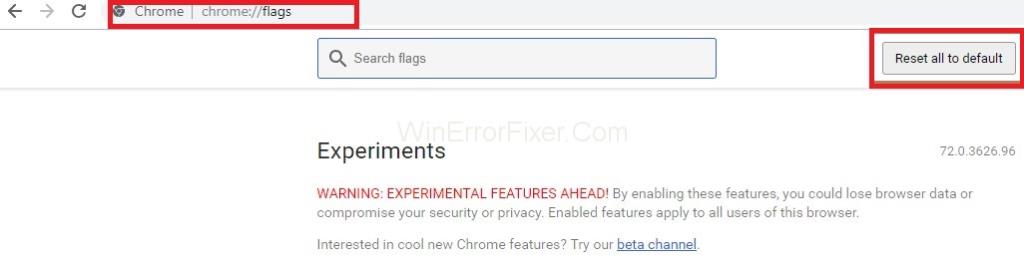
Vaihe 3 : Viimeinen vaihe on käynnistää selain uudelleen.
Ratkaisu 4: Puhdista DNS
Virhekoodi DNS_PROBE_FINISHED_NXDOMAIN johtuu DNS-ongelmasta, joten ongelma voidaan ratkaista huuhtelemalla DNS. Noudata alla olevia ohjeita DNS:n puhdistamiseksi:
Vaihe 1 : Ensimmäinen askel on painaa Windows- ja R -näppäintä yhdessä avataksesi Suorita-ruudun.
Vaihe 2 : Kirjoita Suorita-ruutuun cmd ja napsauta OK .
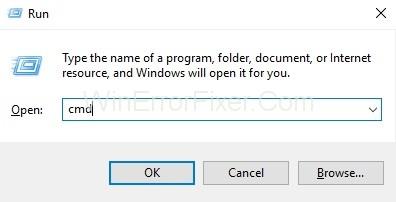
Vaihe 3 : Komentokehote-ikkuna tulee näkyviin ja kirjoita komento huuhdella DNS ja paina Enter:
ipconfig/flushdns
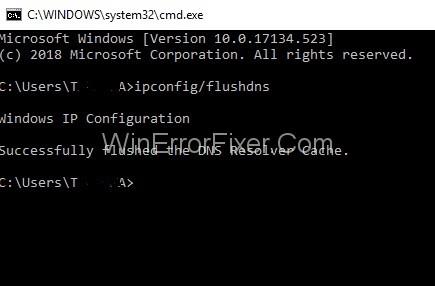
Vaihe 4 : Viimeinkin käynnistä järjestelmä uudelleen ja DNS_PROBE_FINISHED_NXDOMAIN-ongelmasi ratkaistaan.
Ratkaisu 5: Käynnistä DNS uudelleen
Joskus DNS:n uudelleenkäynnistäminen voi myös auttaa korjaamaan virheen DNS_PROBE_FINISHED_NXDOMAIN . Alla olevat vaiheet auttavat DNS:n uudelleenkäynnistämisessä:
Vaihe 1 : Ensimmäinen askel on painaa Windows- ja R -näppäintä yhdessä avataksesi Suorita-ruudun.
Vaihe 2 : Kirjoita Suorita-ruutuun services.msc ja napsauta OK - painiketta.
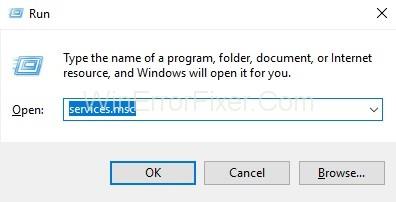
Vaihe 3 : Näkyviin tulee uusi ikkuna, jossa näkyy Palvelut ja etsi DNS-asiakas .
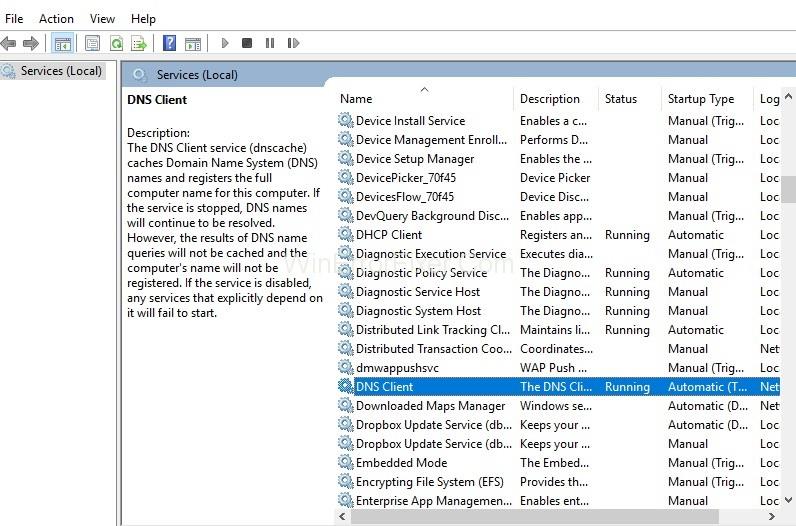
Vaihe 4 : Nyt sinun on napsautettava hiiren kakkospainikkeella DNS Client -vaihtoehtoa, avattava valikko tulee näkyviin.
Vaihe 5 : Valitse vaihtoehdoista Käynnistä uudelleen , niin DNS käynnistyy uudelleen.
Ratkaisu 6: Käynnistä järjestelmä uudelleen
Jos mikään yllä olevista ratkaisuista ei vahingossa toimi, viimeinen vaihtoehto on käynnistää järjestelmä ja jopa reititin uudelleen. Tästä syystä järjestelmän uudelleenkäynnistys voi myös auttaa korjaamaan virheen DNS_PROBE_FINISHED_NXDOMAIN .
DNS_PROBE_FINISHED_NXDOMAIN-virheen korjaaminen Androidissa
Ratkaise älypuhelinten virhe noudattamalla alla olevia helppoja ohjeita:
Vaihe 1 : Avaa Asetukset - sovellus ja napsauta sitten WiFi - vaihtoehtoa.
Vaihe 2 : Paina pitkään verkkoa, johon olet yhteydessä älypuhelimellasi.
Vaihe 3 : Valitse vaihtoehto Muokkaa verkkoa .
Vaihe 4 : Seuraava askel on napsauttaa Lisäasetukset ja valita IP - asetuksiksi Static .
Vaihe 5 : Syötä nyt DNS 1 ja DNS 2 IP-osoitteet vastaaviin tekstikenttiin.
Vaihe 6 : Viimeinen vaihe on napsauttaa Tallenna - painiketta ja muodostaa verkkoyhteys uudelleen. Ongelmasi ratkaistaan.
Samanlaisia viestejä
Johtopäätös
Joten kokeile yllä mainittuja ratkaisuja korjataksesi DNS_PROBE_FINISHED_NXDOMAIN-virhe tietokoneessa. Voit myös ratkaista virheen nopeasti puhdistamalla välimuistin, roskakorin, historian ja evästeet.
Tutustu Windows 10:n 10 suosituimpaan pikanäppäimeen ja siihen, miten voit hyödyntää niitä tehokkaasti töissä, koulussa ja muissa asioissa.
Opas BitLockerin käyttöön, Windows 10:n tehokkaaseen salausominaisuuteen. Ota BitLocker käyttöön ja suojaa tiedostosi helposti.
Opas Microsoft Edge -selaushistorian tarkastelemiseen ja poistamiseen Windows 10:ssä. Saat hyödyllisiä vinkkejä ja ohjeita.
Katso, kuinka voit pitää salasanasi Microsoft Edgessä hallinnassa ja estää selainta tallentamasta tulevia salasanoja.
Kuinka eristää tekstin muotoilua Discordissa? Tässä on opas, joka kertoo, kuinka Discord-teksti värjätään, lihavoidaan, kursivoitu ja yliviivataan.
Tässä viestissä käsittelemme yksityiskohtaisen oppaan, joka auttaa sinua selvittämään "Mikä tietokone minulla on?" ja niiden tärkeimmät tekniset tiedot sekä mallin nimen.
Palauta viimeinen istunto helposti Microsoft Edgessä, Google Chromessa, Mozilla Firefoxissa ja Internet Explorerissa. Tämä temppu on kätevä, kun suljet vahingossa minkä tahansa välilehden selaimessa.
Jos haluat saada Boogie Down Emoten Fortnitessa ilmaiseksi, sinun on otettava käyttöön ylimääräinen suojakerros, eli 2F-todennus. Lue tämä saadaksesi tietää, miten se tehdään!
Windows 10 tarjoaa useita mukautusvaihtoehtoja hiirelle, joten voit joustaa, miten kohdistin toimii. Tässä oppaassa opastamme sinut läpi käytettävissä olevat asetukset ja niiden vaikutuksen.
Saatko "Toiminto estetty Instagramissa" -virheen? Katso tämä vaihe vaiheelta opas poistaaksesi tämän toiminnon, joka on estetty Instagramissa muutamalla yksinkertaisella temppulla!







